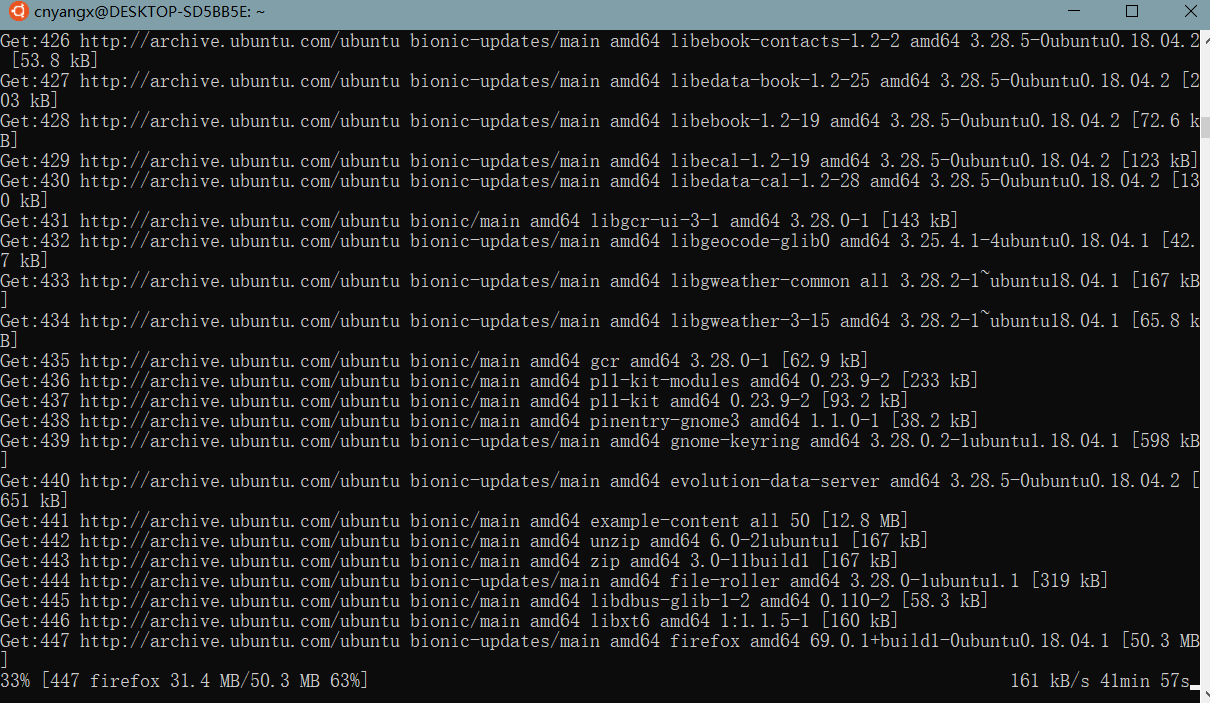一、开启windows子系统
1、 在win10设置里面开启开发人员选项 (设置--》更新安全--》 开发者选项 )选择开启
2、在控制面板里面开启windows子系统 (启用或关闭windows功能--》找到开启windows子系统
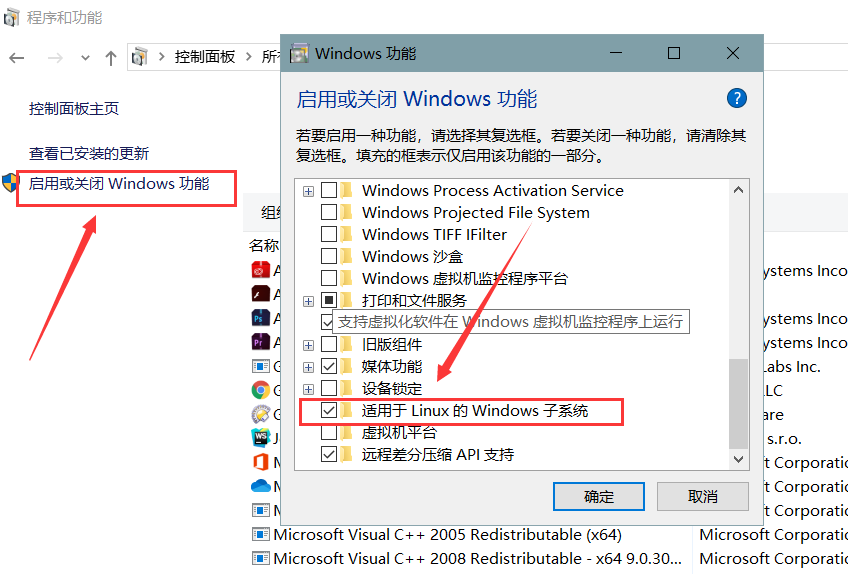
-------------------------------------------------------分隔符-----------------------------------------------------------
二、安装ubuntu
1、在应用商店搜索ubuntu ,我安装的ubuntu18
(windows应用商店里面还有debian,kaili ,centOS等Linux发行版本)
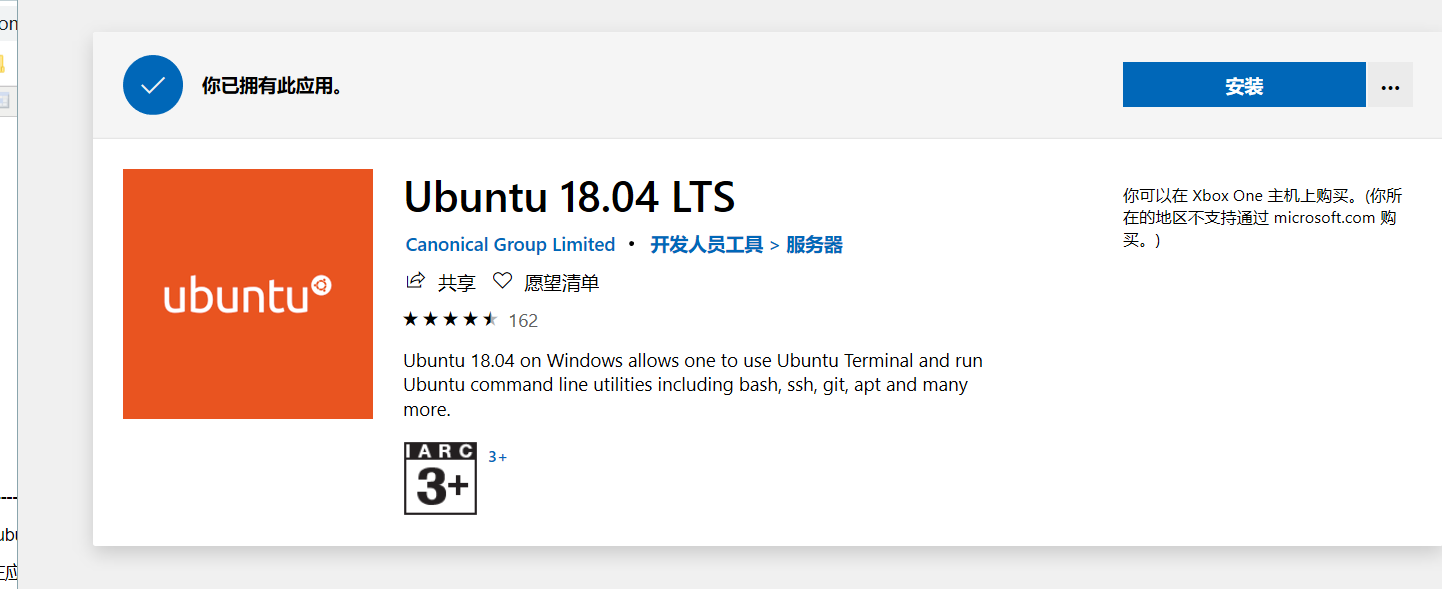
2、安装好之后打开ubuntu,此时控制台提示我没有开启windows下的linux子系统,百度搜了下我之前的步骤没有问题
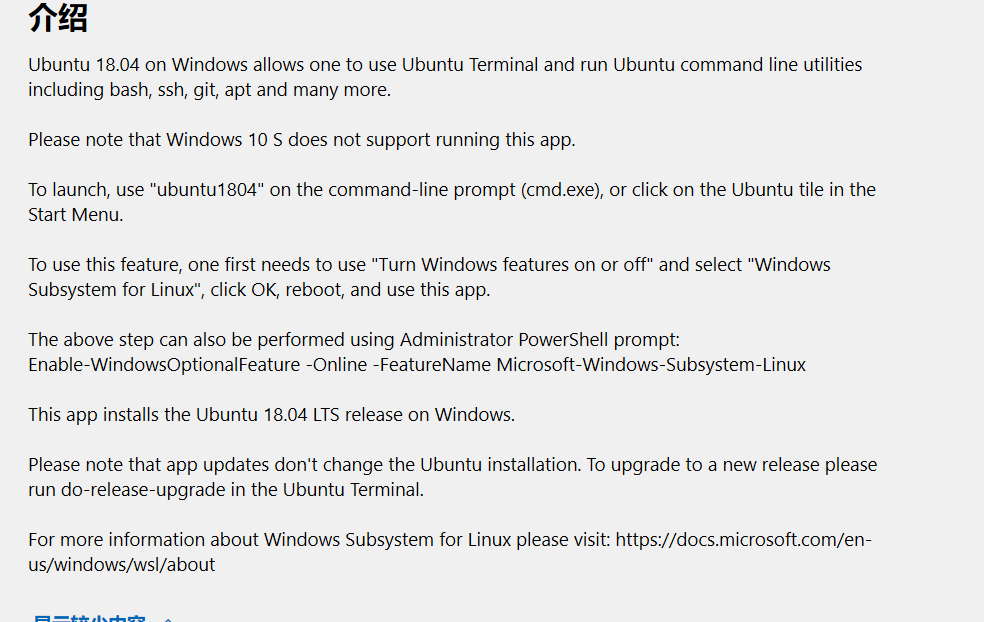
如果遇到和我一样的情况可以看介绍信息中的配置命令,以管理员权限打开powershell
The above step can also be performed using Administrator PowerShell prompt:
Enable-WindowsOptionalFeature -Online -FeatureName Microsoft-Windows-Subsystem-Linux
运行这条命令,重启电脑,此时可以打开Ubuntu配置用户名和密码了
——————————————————————————————分割——————————————————————————————————————————
三、安装图形化界面(大佬可以关闭这个网页了)
参考了这篇文章 : https://blog.csdn.net/weixin_39278265/article/details/86549600
1、执行这条命令 : sudo apt-get update
2、执行这条命令时提示我找不到文件 : 前面加上sudo 以管理员权限执行
sudo apt-get install ubuntu-desktop #安装桌面软件
3、 接下来就是无聊的等待时间